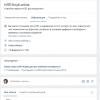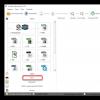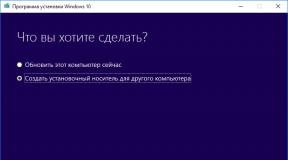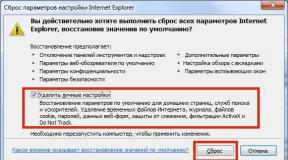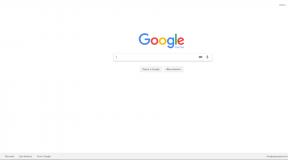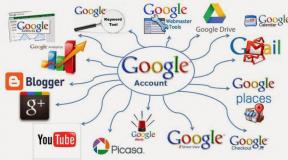Как завести второй почтовый ящик. Как создать электронную почту на Яндексе бесплатно: пошаговая инструкция. Трюк со шляпой в исполнении Gmail
Как-то на одном из форумов прочла:
"если под электронным адресом подразумевается электронная почта, то таких адресов можно создать хоть сотни тысяч, самое трудное запоминать все логины и пароли. Просто можно создавать один адрес за другим. Ан нет, есть такая неприятная фишка при создании второго или другого адреса в системе Яндекс".
Ведь при входе в Яндекс почту пользователя без лишних слов просто направляют в его предыдущий (первый) аккаунт, в котором отсутствуют кнопки или ссылки типа "создание нового постового ящика".
Создание второго почтового адреса в Яндексе несколькими способами
В принципе, в любом бесплатном почтовике можно создать огромное, ограниченное только нашими потребностями, количество аакаунтов.
Когда я ввела в поисковике Яндекса слова«создать второй почтовый ящик на Яндекс», то на первой же странице на меня вылилось море предложений, как это сделать, причем довольно разных. От простеньеих до более продвинутых. Выбрала три.
Три способа создать новый Яндекс e-mail
1 Создание акаунта в том же браузере
2 Создание акаунта в другом браузере
3 Использование сборщика почты
Рассмотрим эти 3 варианта
После запуска вашего любимого браузера (например, Google) перейти на Yandex, в котором надо выйти из своей основной учетной записи. Как это сделать?
В правом верхнем углу. где находится ваша почта, кликнуть поадресу почтового ящика. Появятся несколько пунктов меню, из которых выбираем Выход.

Придется постоянно выходить или входить в один из 2-х аккаунтов.
Этот способ понравился мне больше, и я им воспользовалась, создавая второй ящик в Яндексе.
У каждого из нас на компьютере есть как минимум два браузера. Если нет, скачайте. У меня лично кроме Google Chrome стоит Opera . Я ее не люблю, но и не убиваю. Иногда удобно перемещаться перед открытыми окнами между этими двумя браузерами.
Итак, запускаем второй браузер (у меня это Opera) и в нем переходим на yandex.ru.
Опять в правом верхнем углу (как в способе 1) кликнем по ссылке «завести ящик».
Вот теперь перед вами, как перед новым пользователем, откроется окно для регистрации. Заполняем все требуемые поля, как обычно, при любой регистрации.
Вводим капчу. Не забудьте поставить галочку "я согласен" внизу пользовательского соглашения.
По окончании кликаем по кнопке «Зарегистрироваться».
БраузерЯндекса умный, он разрешает использовать функцию сбора почты из всех ваших ящиков в какой-то один.
Заходим в наш ящтк на сервисе Яндекс через логин и пароль, как обычно. Видите шестеренку рядом с e-mail? Вот по ней и щелкните. Появится меню, выбираем пункт«Сбор почты с других ящиков».
Здесь мы вводим адреса почтовых ящиков, из которых ЭТОТ будет собирать всю нашу почту. В нужныеполя вводим адрес почты, которая будет перенаправлять ваши входящие письма в основной ящик и пароль от второго ящика.
Кликнуть покнопке «Включить сборщик».

Минусы: в главном (основном) ящике электронной почты появится огромное количество входящих, в том числе и спас с обоих аккаунтов.
Когда-то у меня главным был адрес в Rambler, а потом я создала ящик в Яндексе, в котрый собирала входящие письма от Рамблера. А потом увидела преимущества Яндекса и от почты в Rambler отказалась совсем.
Некоторые создают новые ящики в Яндексе через пунктЯндекс. Метрики в своем акаунте, (смотрите рисунок 2), но мне этот способ не понравился.
Есть также ролик в Youtube, так что любителям смотреть и слушать инструкцию, а не читать, можно обратиться к нему.
Видео обзор
| Все(5) |
|---|
Здравствуйте. Сегодня, расскажу, как создать вторую почту на Яндексе. У каждого из нас может возникнуть необходимость завести несколько почтовых ящиков. Один, скажем, можно было бы использовать для работы, второй – для регистрации на каких-нибудь форумах, третий – для личной переписки, например…
Допустим, вам очень нравится почта на Яндексе, вы цените все те опции, которые предлагаются ее пользователям. И второй ящик вы хотели бы завести там же. У вас возникает вопрос:
«Как завести вторую почту на Яндексе?»
Все зависит от того, хотите ли вы пользоваться несколькими браузерами или же только одним. Рассмотрим каждый из этих вариантов в отдельности.
Желаете пользоваться несколькими браузерами?
Тогда в довесок к своему любимому качаете еще несколько. Наиболее популярными на сегодня являются Firefox, Chrome, Яндекс.Браузер, Opera; можете пользоваться тем же Internet Explorer. Здесь все зависит только от ваших личных предпочтений.
- На странице Яндекса нажимаете «Завести почту».
- На открывшейся странице сперва вводите имя и фамилию (можете ввести вымышленные данные, если не хотите указывать настоящие). Далее от вас требуется придумать логин – все зависит от вашей фантазии; главное, чтобы ваш вариант не был никем занят.
- Придумайте пароль и продублируйте его в поле ниже . Важно, чтобы пароль был достаточно сложным (сразу откажитесь от варианта типа «qwerty» или «12345»). Лучше всего было бы ввести какую-нибудь фразу на русском английскими буквами. В пароль также можно включать цифры и некоторые знаки препинания.
- Далее от вас требуется ввести номер телефона
, нажать «Получить код» и ввести то, что вам вышлют, в соответствующем поле.
Если вы не хотите это делать, тогда можете нажать «У меня нет телефона» , выбрать контрольный вопрос (можно задать свой) и ввести ответ на него. - В конце вводите капчу, принимаете условия Пользовательского соглашения (просто поставьте галочку) и нажимаете «Зарегистрироваться ».
Вот так просто можно создать второй ящик на Яндексе. Один момент: если вы пользуетесь разными браузерами, в каждом при создании почты вводите уникальный логин! Пароль везде может быть один и тот же.
Как создать второй ящик на Яндексе в одном браузере
Не хотите ставить на свой компьютер несколько браузеров? Ничего, все можно сделать в одном!
- Все просто: заходите на страницу Яндекса, кликаете на свой логин в правом верхнем углу экрана и выбираете «Выйти». После этого остается лишь нажать «Завести почту» и выполнить порядок действий, описанный выше.
У этого способа есть только один минус: при входе в другой аккаунт надо будет всегда подтверждать логин и пароль.
Оба способа, описанных в этой статье, позволяют создать сколько угодно почтовых ящиков. На этом буду заканчивать, сегодня мы раскрыли тему, как создать вторую почту на Яндексе. Теперь действуйте, пишите в комментариях, делитесь успехами и победами.
Многие начинающие пользователи интернет задаются вопросом как завести себе почтовый ящик в сети интернет. Что для этого нужно и сколько это будет стоить. В этой статье расскажу как завести электронную почту на Яндексе. В результате этих простых действий вы абсолютно бесплатно получите личный электронный ящик в интернете.
Итак, приступим.
Шаг 1. В адресной строке своего браузера пишем: yandex.ru нажимаем «Enter» и переходим на главную страницу Яндекса. Здесь нам нужно найти заголовок «ПОЧТА» и кликнуть по стрелке возле надписи.
 В раскрывшемся окне находим заголовок «Завести ящик» и кликаем по нему.
В раскрывшемся окне находим заголовок «Завести ящик» и кликаем по нему.

Шаг 2. Переходим на страницу регистрации и заполняем все поля формы. Придумываем свой логин пароль и ставим галочку на напротив фразы: «Я принимаю условия пользовательского соглашения».
Шаг3. Подтверждаем номер своего телефона.
Обязательно записываем номер своего телефона в поле: «Мобильный телефон» и жмем на кнопку «Подтвердить».
После подтверждения номера телефона нажимаем кнопку «Завести почту».
 На этом этапе регистрация почтового ящика завершена. Перед нами открывается рабочее окно Яндекс почты.
На этом этапе регистрация почтового ящика завершена. Перед нами открывается рабочее окно Яндекс почты.
Обратите внимание: Возможно появится окно с предложением настроить почту, там ничего указывать не нужно – просто закройте это окно, нажав на крестик в правом углу этого окна.
В правом верхнем углу окна почты видим название своего почтового ящика.
Это и есть ваш уникальный логин в Яндекс почте.

И вы, указывая этот логин можете отправлять и получать письма.
На этом все. Надеюсь, что статья будет для Вас полезна.
В следующей статье более подробно расскажу : как писать и сортировать письма, как отправлять файлы с письмом и для чего письмам нужны метки. Поэтому не забывайте подписываться на обновления блога.
Если у вас возникли какие-либо вопросы по регистрации аккаунта задавайте их в комментариях, с удовольствием на них отвечу.
С уважением, Олег Сартаков
Ниже приведена подробная инструкция в картинках, с помощью которого можете бесплатно создать электронную почту Яндекс. Чтобы иметь свою почту, надо сначала пройти регистрацию в Яндексе.
Чтобы зарегистрироваться, идем на сайт Yandex.ru. Просто щелкните по этой ссылке , и Яндекс откроется в новом окне. На сайте слева есть надпись «завести почтовый ящик»:
Нажмите по ней и откроется страница регистрации:

Заполняем поля «Имя», «Фамилия» и «Логин». Логин — это имя вашего электронного ящика. Например, «ваш_логин @yandex.ru» — так будет выглядеть адрес вашей почты. При заполнении поля «Логин» могут возникнуть проблемы. Дело в том, что на таких почтовых сервисах зарегистрированы очень много человек, и как правило хороший, короткий логин будет уже занято.
Давайте посмотрим на конкретном примере. Я указал свое имя, фамилию, а в поле логин я ввел название моего сайта, а вы можете указать свое имя или фамилию. И не забывайте, что логин должен содержать только английские буквы, можно также использовать и цифры:

Как видите выбранный мной логин уже занят. В таком случае можем выбрать из тех, что предлагает Яндекс либо придумать свои варианты:

Я, например, выбрал логин сайт, и яндекс показал, что логин свободен..ru.
Выбрав свободный логин, переходим к следующему шагу регистрации электронной почты. Для этого нажмите кнопку Дальше и попадем на такую страницу:

Рассмотрим по подробнее. В поле пароль вы должны придумать надежный пароль от своего ящика. Он должен содержать английские буквы, можно цифры, не менее 6 символов. Пароль — это ваш ключ от вашего ящика. Вам надо его запомнить, или еще лучше если запишете куда-нибудь в надежное место. Важно: пароль никому не давайте и не показывайте ни под каким предлогом. Подробнее о составлении пароля, можете узнать, нажав на надпись «как выбрать пароль»:
В следующем поле вводите пароль еще раз, под полем должно появится надпись «введено верно»:

Затем, в поле секретный вопрос выбираем вопрос и отвечаем на него (можно выбрать и задать собственный вопрос). Это нужно для восстановления пароля, если вы вдруг забудете пароль:

Заполнение следующих полей необязательная, можно их пропустить:


И наконец, нажмите на кнопку Зарегистрировать в самом низу:

После нажатия на кнопку, вы не можете завершить регистрацию, если вы где-то допустили ошибку. В таком случае вам придется заново заполнять все поля. Будьте внимательны!
Если все прошло удачно вас перекинет на такую страницу:

Теперь надо нажать на Начать пользоваться сервисами Яндекса . Затем в появившейся странице нажмите на надпись Почту :

Все, Регистрация закончена. Вы внутри своего электронного ящика Yandex.

Теперь вы на все 100% можете пользоваться вашей электронной почтой на Yandex. О том, как работать с Яндекс почтой, о возможностях почты я напишу в следующих уроках.